Excel 2010 bietet eine Funktion namens Sprechen Sie Zellen das beseitigt die Notwendigkeit zu sehendie Hardcopy der Daten und deren Vergleich mit dem Original-Softcopy-Datenblatt. So können Sie Ihr gedrucktes Arbeitsblatt überprüfen, indem Sie Excel die Softcopy vorlesen lassen.
Um diese Funktion nutzen zu können, müssen Sie vornehmen Sprechen Schaltflächen, die im Excel-Fenster angezeigt werden, da sie standardmäßig nicht vorhanden sind. Gehen Sie zu der kleinen Dropdown-Schaltfläche oben links im Excel-Fenster und klicken Sie auf Weitere Befehle.

Du wirst erreichen Excel-Optionen Dialogbox. Klicken Sie auf die Dropdown-Schaltfläche im rechten Bereich darunter Wählen Sie Befehle aus Etikette. Klicken Alle Befehle um alle Befehle anzuzeigen, die Excel enthält.
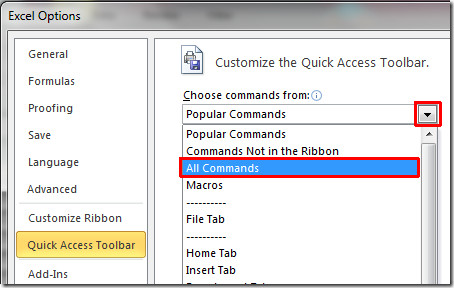
Scrolle nun die Liste runter und finde Sprechen befehle. Wählen Sie alle aus und klicken Sie auf Hinzufügen um sie im Excel-Fenster anzuzeigen. Einmal hinzugefügt, drücken Sie OKAY.
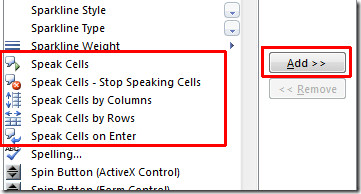
Sie werden feststellen, dass alle Sprechen Schaltflächen werden neben den Schaltflächen zum Rückgängigmachen / Wiederherstellen in der oberen linken Ecke des Fensters hinzugefügt.
Wählen Sie die Sprechtasten, um das Datenblatt in der gewünschten Weise entweder spaltenweise oder zeilenweise zu lesen. Sie können auch die aktivieren speak Zellen beim Eintreten Option, Excel den Inhalt der Zelle jedes Mal, wenn Sie drücken, vorlesen zu lassen Eingeben auf der Tastatur.
Wählen Sie nun den Teil des Datenblattes aus, den Excel für Sie lesen soll. Schlagen Eingeben damit Excel es für Sie spricht.
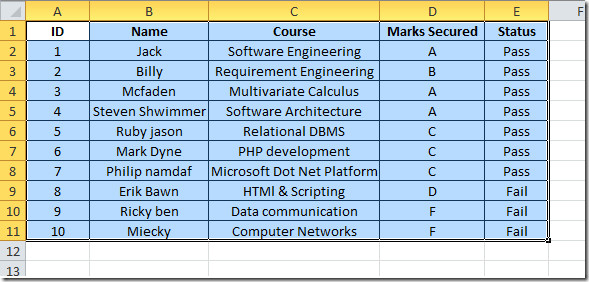
Beim Testen in Excel 2010 Beta stürzte diese Funktion manchmal ab, wenn sie ohne Aktivierung verwendet wurde Cells On Enter sprechen Möglichkeit.













Bemerkungen